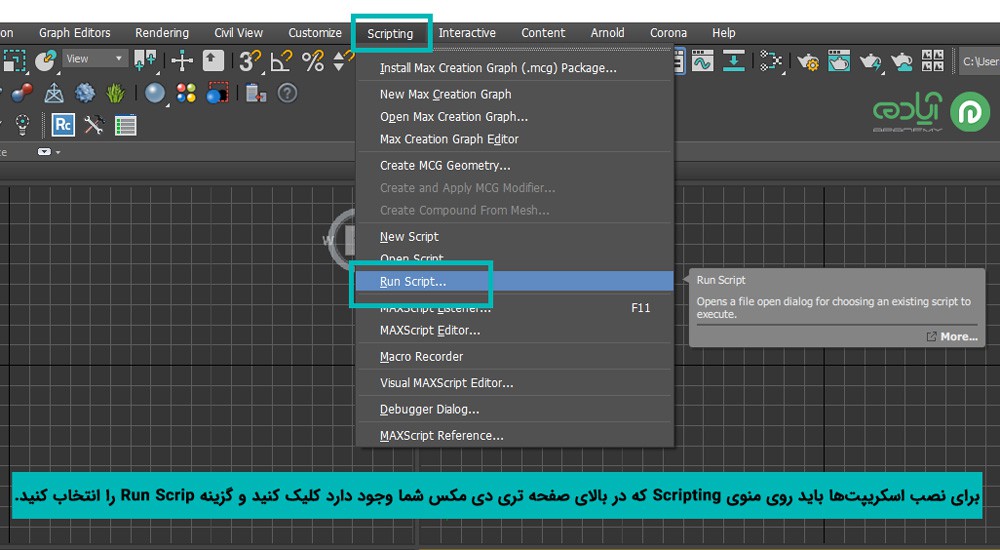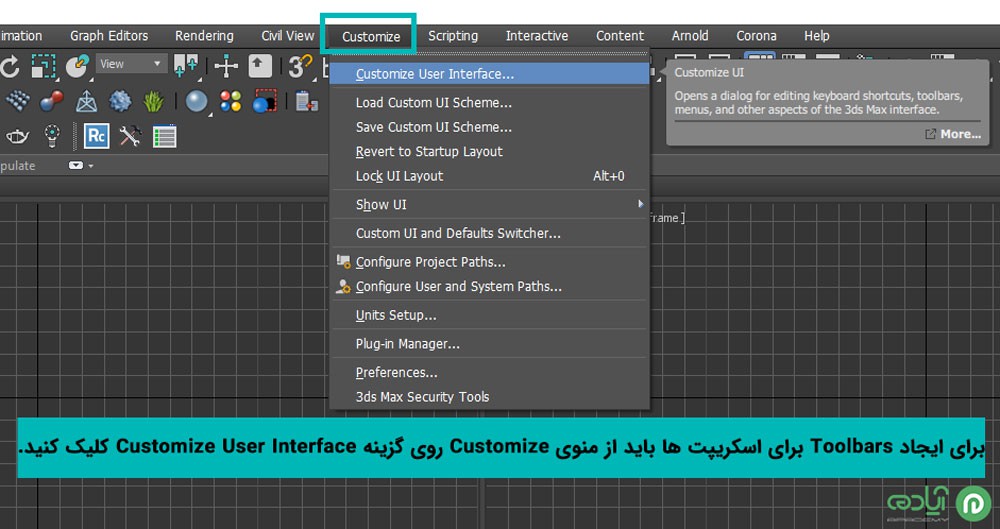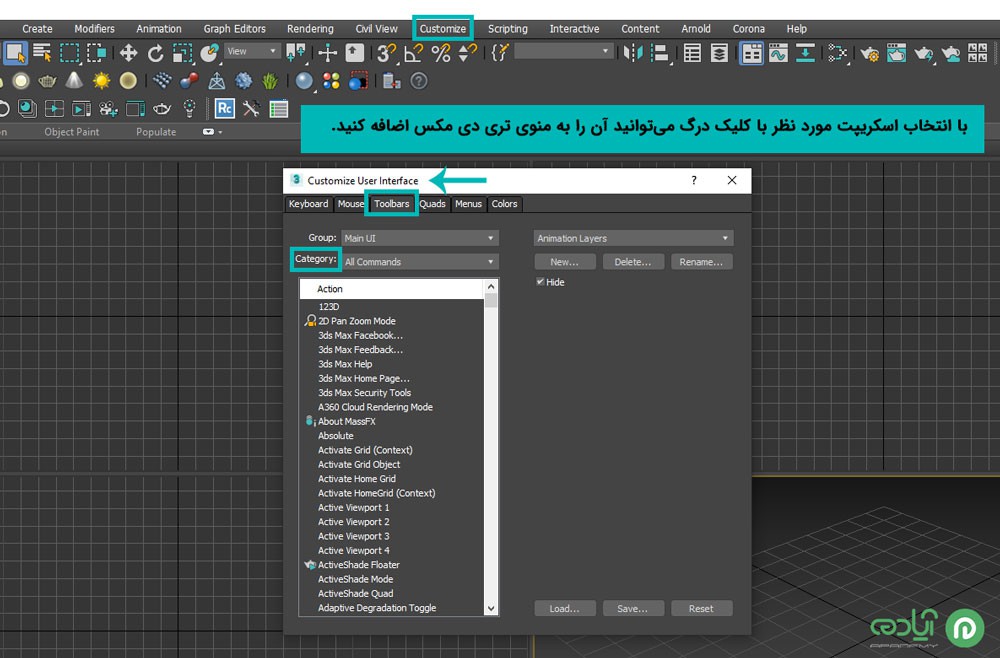نحوه نصب اسکریپت در تری دی مکس
نرمافزار تری دی مکس یکی از بهترین و محبوب ترین نرمافزارها در حوزه شبیه سازی مدالهای معماری است که در بسیاری از حوزه های دیگر نیز کاربرد دارد این نرمافزار قدرتمند که محصول شرکت Autodesk می باشد مانند دیگر نرمافزار های این شرکت به دلیل قابلیت های بی شمار و ویژگیهای بی نظیر در حوزه معماری مورد توجه طراحان و معماران و دیگر کاربران این حوزه قرار گرفته است. یکی از دلایل محبوبیت این نرمافزار وجود اسکریپت و پلاگین های بی شمار است که برای این نرمافزار وجوود دارد که باعث شده توانایی و قابلیت های نرمافزار تری دی مکس چندین برابر شود. پلاگین و اسکریپت ها برنامه هایی کد نویسی شده هستند . که بر روی یک برنامه نصب شده و آن را کاملتر میکند و کاربرد نرم افزار را افزایش میدهد مانند پلاگین و اسکریپت های که با نصب آنها به قابلیتهای نرمافزار تری دی مکس میافزاریم. برای استفاده از این پلاگینها و اسکریپتها ابتدا باید نحوه نصب آنها را یاد بگیرید تا بتوانید از آنها در محیط 3D Max استفاده کنید که در این مقاله به شما نحوه نصب اسکریپت ها را آموزش خواهیم داد. اگر علاقه مند به آموزش این نرمافزار هستید ما به شما پیشنهاد میکنیم پکیج آموزش تری دی مکس را از سایت آپادمی تهیه کنید.

مقاله پیشنهادی: تری دی مکس چیست؟
انواع اسکریپت در تری دی مکس
اسکریپتهای موجود برای نصب در نرمافزار تری دی مکس فرمتهای مختلفی دارند که در 4 دسته تقسیم بندی میشوند که روش نصب و استفاده از آنها در نرمافزار تری دی مکس متفاوت است. این فرمتها شامل فرمت * Mcr )،*Mzp ،*Mse ، (*Ms است که در ادامه نحوه نصب هر یک را به شما آموزش خواهیم داد.
مراحل نصب اسکریپت
برای استفاده از بعضی از اسکریپتها مانند اسکریپتهایی با فرمت Mcr ابتدا باید اسکریپت را طبق روش زیر در محیط تری دی مکس Run کنید که باید طبق مراحل زیر عمل کنید. البته این اسکریپتها یک فایل راهنما برای استفاده و نصب در اختیار شما قرار داده که مراحل نصب را میتوانید از طریق آن مشاهده کنید و از آن برای نصب و استفاده از اسکریپت مورد نظر استفاده کنید.
• برای نصب ابتدا باید روی منوی Scripting که در بالای صفحه تری دی مکس شما وجود دارد کلیک کنید و از منویی که برای شما باز میشود گزینه Run Scrip را انتخاب کنید.
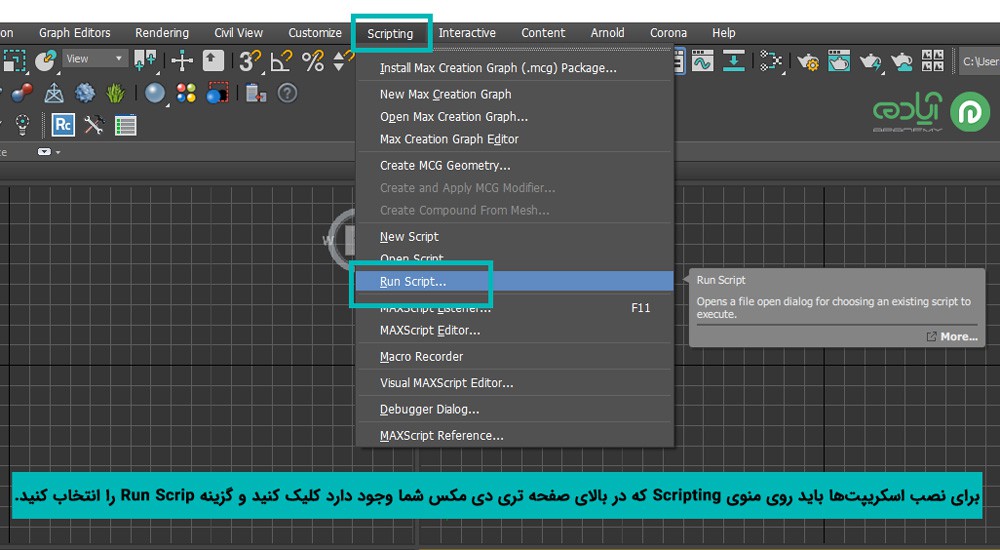
• پس از کلیک روی گزینه Run Scrip پنجره Chooes Editor File برای شما باز خواهد شد که از طریق این پنجره میتوانید پلاگین مورد نظر خود را انتخاب کنید و گزینه Open را بزنید.

مقاله پیشنهادی: وارد کردن فایل اتوکد به تری دی مکس
نکته:
شما میتوانید بعد از Run کردن اسکریپت موردنظر خود به عنوان یک ابزار برای آن Toolbars تعریف کنید که برای هر بار استفاده از اسکریپها نیاز نباشد مجددا اسکریپت را Run کنید. برای این کار شما میتوانید از منوی Customize روی گزینه Customize User Interface کلیک کنید تا پنجره Customize User Interface برای شما باز شود بعد از تب Toolbars روی گزینه Category کلیک کرده و اسکریپتی مورد نظر خود را انتخاب کنید و با کلیک درگ کردن آن را به محیط اتوکد خود اضافه کنید.
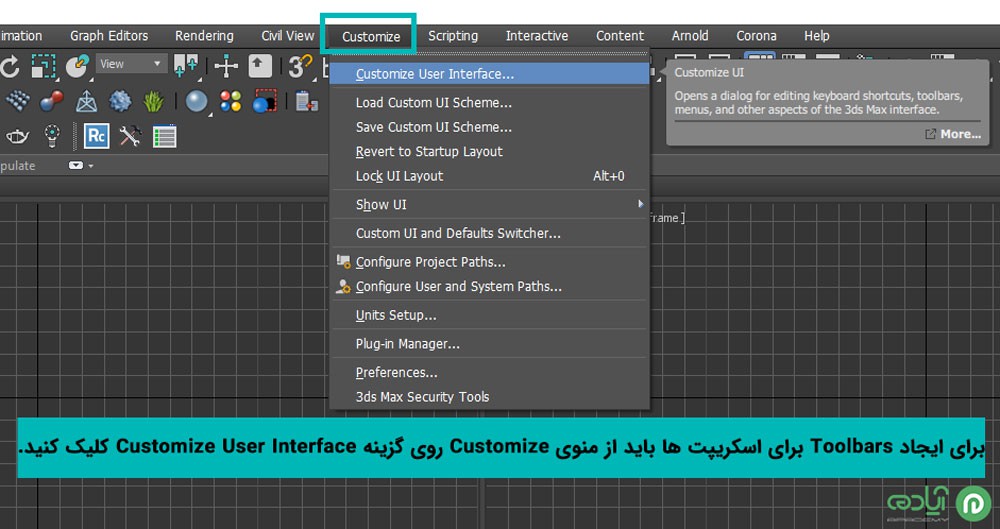
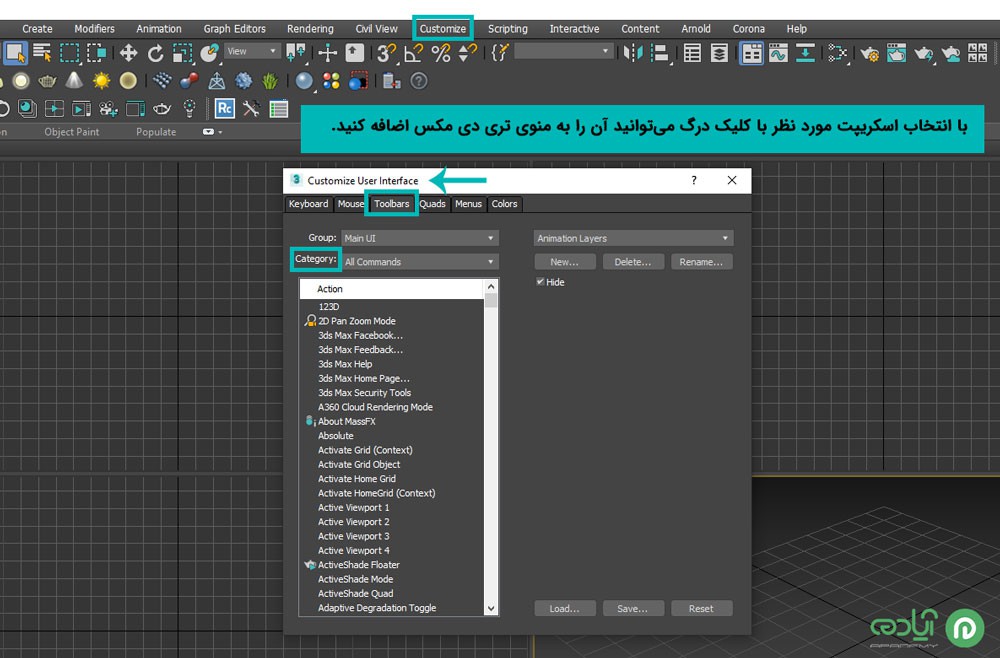
آموزش رایگان پیشنهادی: طراحی نمای پارامتریک در تری دی مکس
• بعضی از اسکریپت ها بعد انجام مراحل قبل برای شما اجرا خواهند شد اما بعضی از اسکریپتها را لازم است در نرمافزار تری دی مکس نصب و فراخوانی کنید مانند اسکریپت هایی با فرم Mzp.
• در صورت نیاز به نصب پلاگین یا اسکریپت بعد از انجام مراحل قبل پنجرهای برای شما باز خواهد شده که باید روی گزینه Install کلیک کنید و اسکریپت و یا پلاگین مورد نظر خود را نصب کنید. توجه داشته باشید که ممکن است در اسکریپتهای دیگر با پیغام های دیگری رو به رو شوید. ولی مسیر نصب مشابه این روش میباشد.
• و اما آخرین روش، بنحوه نصب و استفاده از اسکریپتهایی با فرمت Ms و Mse است که برای هر بار استفاده از این اسکریپتها باید آن ها را در نرمافزار تری دی مکس فراخوانی کنید شما میتوانید با ایجاد Toolbars آنها را به منوی تری دی مکس خود اضافه کنید.
پکیج آموزش پیشنهادی: پکیج آموزش وی ری و کرونا
امیدوارم از این مقاله لذت برده باشید. با ثبت نام در سایت آپادمی میتوا نید از آموزشهای رایگان و مقالات آموزشی ما بهرمند شوید.